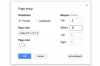Bläddra till mappen du vill dela och välj den utan att öppna den. För att dela en helt ny mapp, tryck på "Control-Shift-N" för att skapa en.
Öppna fliken "Dela". Fliken visar en lista över användarkonton på din dator samt din hemgrupp, om du har en.
Klicka på "Hemgrupp (Visa)" eller "Hemgrupp (Visa och redigera)" för att dela den valda mappen med Hemgruppen. Det förra alternativet förhindrar användare på andra datorer från att ändra filer i mappen, medan det senare tillåter redigering.
Klicka på en lokal användares namn för att dela den valda mappen med den användaren. Alla användare kan komma åt de flesta mappar på datorn utan att aktivera delning, så de enda mappar som du normalt behöver dela lokalt är de i din Windows-användarmapp, till exempel Mina dokument.
Välj "Ja, dela föremålen" om en varningsskärm visas. För att sluta dela mappen senare, tryck på "Sluta dela" på fliken Dela.
Leta reda på mappen du vill dela eller tryck på "Control-Shift-N" för att skapa en ny. Högerklicka på mappen och välj "Egenskaper".
Öppna fliken "Dela" och klicka på "Avancerad delning". Om en varning för användarkontokontroll dyker upp, tryck på "Ja" för att fortsätta.
Markera "Dela den här mappen." Ändra namnet i rutan "Dela" om du vill ge mappen ett annat namn på nätverket än den har på din PC.
Klicka på "Behörigheter" för att ändra vem som kan komma åt mappen. Som standard kan alla i ditt nätverk se mappen och dess innehåll, men ingen kan ändra den. Markera rutan "Tillåt" på raden "Ändra" om du vill ge alla behörighet att redigera mappen och dess innehåll.
Tryck på "Lägg till" och ange användarnamn separerade med semikolon för att ge möjligheten att visa eller redigera filer på en användare-för-användare-basis, snarare än att ge behörigheter till alla på en gång. När du har lagt till användare, kontrollera de behörigheter du vill ge varje person.
Tryck på "OK" på alla tre öppna fönster för att spara inställningarna och dela mappen. Om du vill stänga av delning senare öppnar du fönstret Avancerad delning igen och avmarkerar "Dela den här mappen".
Om du inte redan har aktiverat hemgrupp, innehåller fliken Dela en knapp för "Skapa eller gå med i en hemgrupp." Välj detta och välj dina standardinställningar för delning för att ställa in Hemgrupp, och återgå sedan till fliken Dela för att dela det valda mapp.
Om användaren du vill dela med inte dyker upp på fliken Dela, klicka på "Specifika personer", skriv användarens namn och tryck på "Lägg till." Du kan också ändra behörighetsnivåer genom det här fönstret för att tillåta eller förbjuda användare att redigera dina delade filer.
HomeGroup fungerar bara med system som går tillbaka till Windows 7. Om du har äldre datorer eller icke-Windows-datorer i nätverket, använd den avancerade delningsmetoden istället.
Windows tillåter inte delning av vissa mappar, till exempel Windows-systemmappen, via HomeGroup. För att dela en av dessa mappar, använd den avancerade delningsmetoden.
För att se alla delade mappar på nätverket, öppna valfri mapp och klicka på "Hemgrupp" eller "Nätverk" i sidofältet, beroende på om du använde Hemgrupp för att dela.